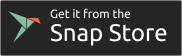Installer Vivaldi pour Snap
Cet article est aussi disponible sur :
![]() English
English ![]() 日本語
日本語 ![]() Español
Español ![]() Deutsch
Deutsch ![]() Српски
Српски ![]() Polski
Polski ![]() Български
Български ![]() 简体中文
简体中文
Vivaldi pour Snap est distribué par Snapcraft. Il se peut que Snap soit déjà intégré au gestionnaire de paquets de votre distribution Linux. Si ce n’est pas le cas, cliquez sur le bouton ci-dessous ou copiez le lien suivant : https://snapcraft.io/vivaldi.
Vous devez définir vos applications préférées via les paramètres d’association de fichiers et de protocoles du bureau.
- Pour GNOME, allez dans Paramètres système > Applications > Application par défaut > Web > , sélectionnez Vivaldi.
- Pour KDE Plasma, allez dans les Paramètres du système > Applications > Applications par défaut > Navigateur Web > sélectionnez Vivaldi.
- Pour LXQt, allez dans Paramètres > Associations de fichiers et de protocoles > Applications par défaut > Navigateur Web.
Les instructions seront similaires pour d’autres environnements de bureau. Si vous ne voyez pas Vivaldi comme une option après l’installation, veuillez vous déconnecter de votre session de bureau et vous reconnecter.
Vivaldi pour Snap ne peut pas détecter ou importer des données directement à partir d’un autre navigateur Web, tel que Firefox, Google Chrome ou Opera, mais vous pouvez importer les fichiers exportés à partir d’autres navigateurs pour les signets, les notes, etc.
- Allez dans le
 menu Vivaldi > Fichier > Importer depuis d’autres programmes ou des fichiers….
menu Vivaldi > Fichier > Importer depuis d’autres programmes ou des fichiers…. - Sélectionnez ce que vous souhaitez importer dans le menu déroulant et localisez le fichier.
- Cliquez sur Démarrer l’import.
Pour importer des identifiants et mots de passe :
- Allez dans vivaldi://password-manager/settings.
- Dans la section Importer des mots de passe, cliquez sur Sélectionner un fichier.
- Localisez le fichier et ouvrez-le.
Pour une importation plus complète, y compris l’historique du navigateur et les cookies, vous pouvez importer dans une installation native pour Vivaldi, disponible à partir de vivaldi.com, configurer la synchronisation de Vivaldi dans la version native, puis vous connecter à la synchronisation dans Vivaldi pour Snap.
Vivaldi Sync est disponible gratuitement et utilise un chiffrement confidentiel de bout en bout.
J’ai du mal à obtenir une extension pour communiquer avec une application sur mon système.
L’API NativeMessaging, utilisée par les extensions pour communiquer avec d’autres logiciels installés sur votre ordinateur, n’est pas disponible dans Vivaldi pour Snap. Cela peut affecter les gestionnaires de mots de passe, les extensions d’intégration matérielle et d’autres extensions.
Si vous avez besoin de telles extensions, veuillez installer la version native de Vivaldi disponible sur https://vivaldi.com/download/?platform=linux.
Comment puis-je migrer mon profil entre Vivaldi pour Snap et une installation native ?
La meilleure façon de migrer d’une installation à une autre, ou de continuer à utiliser les deux versions en synchronisation avec l’accès à vos signets, vos connexions, vos notes et autres données, est de configurer Vivaldi Sync.
Vivaldi Sync est disponible gratuitement et utilise un chiffrement confidentiel de bout en bout.
Où mes données utilisateur sont-elles stockées dans Vivaldi pour Snap ?
Vivaldi pour Snap stocke les données dans le dossier ~/snap/vivaldi/current/.config/vivaldi/. Vivaldi natif stocke les données dans le dossier ${XDG_CONFIG_HOME:-$HOME/.config}/vivaldi.
Vous pouvez effectuer une migration unique en copiant le dossier de l’un à l’autre, sur le même ordinateur. Vous ne devez pas exécuter deux copies de Vivaldi avec le même répertoire de données.
Voir aussi Comment migrer.